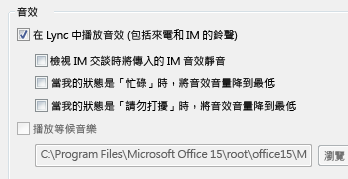如果對於 Lync 通知有任何不滿意之處,您可以變更。 例如,若您發現自己未注意到立即訊息 (IM) 通知要求,您可以執行進行一些設定讓通知較不容易忽略。 另外,若您不喜歡 Lync 傳送的音效通知,則可關閉。 如果您非常忙碌,可以關閉重要連絡人以外之所有人的通知。 而且,如果不在意是否知道某人將您新增為連絡人,可以選擇不使用該通知程序。
附註: 如需如何回應傳入 IM 通知的詳細資訊,請參閱使用 Lync IM。
製作更醒目的通知
若您未注意到傳送給您的交談要求通知,並想讓通知更顯眼,請嘗試下列動作:
-
設定您的顯示選項,使 Lync 永遠顯示在前景:按一下 [選項] 按鈕
-
確認 Lync 已設定好傳送音效通知:按一下 [選項] 按鈕,按一下 [鈴聲與音效],選取 [在 Lync 中播放音效 (包括來電和 IM 通知的鈴聲)] 核取方塊,並確認您未選取面板中的其他核取方塊。
-
請確認您電腦上的喇叭與其他音訊裝置音量已開啟。
-
若您使用一台以上的顯示監視器,請嘗試將 Lync 主視窗移到您目前使用的監視器上。
-
請考慮選擇比預設音效更能引起注意的音效:
-
開啟 [鈴聲與音效] 選項,按一下 [音效設定] 按鈕,然後按一下 [音效] 索引標籤。
-
將 [程式事件] 顯示面板的滑桿拖曳到 Lync 清單。
-
按一下 [傳入的立即訊息]。視窗底部顯示的 [音效] 應為 COMMUNICATOR_iminvite.wav。
-
您現在可以按一下旁邊的下拉式箭號,試聽清單中的其他音效。
-
當您找到想用於傳入立即訊息通知的音效時,請按一下 [套用]。([程式事件] 顯示面板現在應該會顯示 [傳入的立即訊息],而 [音效] 面板則會顯示您所選擇的 .wav 檔案。) 然後,按一下 [確定]。(您也可以錄製您自己的 .wav 檔案作為通知音效,接著瀏覽至該檔案,將其選為您的 IM 通知音效。)
-
若要設定立即訊息以外之其他通訊的自訂通知,請回到步驟 3,按一下 [傳入的立即訊息] 以外 (例如 [來電]、[傳入的視訊通話]、[小組通話來電]) 的 Lync 通訊模式,然後針對該類型通訊完成步驟 4 和 5。
關閉音效通知
-
在 Lync 主視窗中,按一下 [選項] 按鈕、[鈴聲與音效],然後清除 [音效] 底下的 [在 Lync 中播放音效 (包括來電和 IM 通知的鈴聲)] 核取方塊。
設定 [請勿打擾] 選項
如果您非常忙碌,將狀態設定為 [請勿打擾] 比較容易降低受干擾的次數。但您可能仍想與重要連絡人保持聯繫。您可以針對已指派有 [工作群組] 關係的連絡人 (通常是最密切合作的同事) 設定例外狀況。
請按一下 [選項] 按鈕,按一下 [通知],然後在 [當我的狀態是「請勿打擾」時] 下方,執行下列其中一項動作:
-
如果要隱藏所有 Lync 通知,以便您在狀態設定為 [請勿打擾] 時不受干擾,請按一下 [不顯示通知]。
-
若要在狀態設定為 [請勿打擾] 時僅看到 [工作群組] 成員傳送的交談邀請,並隱藏所有其他通知,請按一下 [只顯示來自我工作群組私人關係中人員的交談通知]。
-
若要在狀態設定為 [請勿打擾] 時看到所有通知,但交談邀請僅限於來自 [工作群組] 成員,請按一下 [顯示所有通知,但只顯示來自我工作群組私人關係中人員的交談通知]。
變更將您新增為連絡人時的通知
依預設,當某人將您新增為連絡人時,Lync 也會將對方新增到一份供您考慮是否新增至 [連絡人] 清單的人員名單。您可以按一下 Lync 主視窗中 [連絡人] 檢視的 [新增] 索引標籤,來檢視這份清單。決定要新增至您 [連絡人] 清單的人員,並且將隱私權關係和群組成員資格指派給新的連絡人。
但如果不想執行此工作,您可以指示 Lync 自動將新增您為連絡人的任何人新增至 [連絡人] 清單。系統會指派同事隱私權關係給這些人。若要開始自動新增連絡人:
-
請按一下 [選項] 按鈕,按一下 [通知],然後清除 [有人將我加入連絡人清單時通知我] 核取方塊。